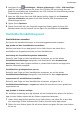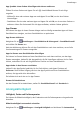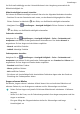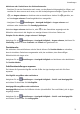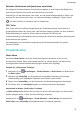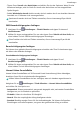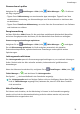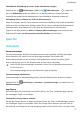MatePad Pro User Guide-(MRX-AL09&W09&W29,EMUI10.1_02,DE)
Table Of Contents
- Inhaltsverzeichnis
- Wesentliches
- Systemnavigation
- Phone Clone
- Bildschirm sperren und entsperren
- Startbildschirm kennenlernen
- Benachrichtigungs- und Statussymbole
- Verknüpfungstasten
- Startbildschirm-Widgets
- Hintergrund festlegen
- Screenshots&Bildschirmaufnahme
- Benachrichtigungen anzeigen und löschen
- Toneinstellungen anpassen
- Toneinstellungen anpassen
- Lautstärke durch Drücken einer Lautstärketasten regeln
- Gerät beim Klingeln durch Drücken der Ein-/Aus-Taste stummschalten
- Zum Stummschalten kippen oder anheben, um die Klingellautstärke zu reduzieren
- Standardlautstärke festlegen
- Zwischen Ton-, Vibrations- oder Lautlos-Modus mit einer Verknüpfung wechseln
- Toneinstellungen anpassen
- Text eingeben
- Geteilter Bildschirmmodus und Floating-Fenster
- Multi-Window
- Geteilten Bildschirmmodus im Multi-Window-Dock aktivieren
- Anzeigen des Floating-Fensters vom Multi-Window-Dock aus
- Zwischen geteiltem Bildschirm und Floating-Fenster umschalten
- Mit Multi-Window zwischen Apps ziehen und ablegen
- App in das/aus dem Multi-Window-Dock hinzufügen, verschieben oder entfernen
- Multi-Window deaktivieren
- In-App-Bildschirmteilung
- Multi-Window
- Aufladen
- Intelligente Funktionen
- Kamera und Galerie
- Kamera starten
- Fotos aufnehmen
- AI-Kamera
- Zoomen, um Fotos aufzunehmen
- Panoramafotos aufnehmen
- Lichtmalerei
- HDR-Fotos aufnehmen
- Momente
- Sticker zu Fotos hinzufügen
- Dokumente-Modus
- 4K HD-Videos
- Zeitlupenaufnahme
- Filter
- Kameraeinstellungen anpassen
- Galerie verwalten
- Huawei Vlog-Herausgeber
- Huawei Vlogs
- Highlights
- Apps
- Apps
- Kontakte
- Telefon
- Nachrichten
- Kalender
- Uhr
- Memo
- Rekorder
- Rechner
- Taschenlampe
- Kompass
- App-Twin
- Schnell auf häufig verwendete App-Funktionen zugreifen
- Tabletmanager
- Phone Clone
- Tipps
- Einstellungen
- WLAN
- Bluetooth
- Mobile Daten
- Weitere Verbindungen
- Startbildschirm&Hintergrund
- Anzeige&Helligkeit
- Töne&Vibration
- Benachrichtigungen
- Biometrie&Passwort
- Apps
- Akku
- Speicher
- Sicherheit
- Privatsphäre
- Bedienungshilfen
- Benutzer&Konten
- System&Aktualisierungen
- Über das Tablet
Aktivieren oder Deaktivieren des Sehkomfortmodus
• Streichen Sie von der Statusleiste nach unten, um das Benachrichtigungsfeld zu önen, und
streichen Sie dann erneut nach unten, um alle Verknüpfungen anzuzeigen. Tippen Sie auf
, um Augen schonen zu aktivieren oder zu deaktivieren. Halten Sie gedrückt, um
auf den Augen schonen-Einstellungsbildschirm zuzugreifen.
• Navigieren Sie zu Einstellungen > Anzeige& Helligkeit > Augen schonen und
aktivieren oder deaktivieren Sie Ganztägig aktivieren.
Nachdem Augen schonen aktiviert ist, wird
in der Statusleiste angezeigt und der
Bildschirm nimmt durch die Abgabe von weniger blauem Licht einen Gelbton an.
Zeitplan für den Modus „Augen schonen“ festlegen
Navigieren Sie zu Einstellungen > Anzeige& Helligkeit > Augen schonen, aktivieren Sie
Planmäßig, stellen Sie dann Startzeit und Endzeit wie gewünscht ein.
Dunkelmodus
Bei schlechten Lichtverhältnissen oder bei Nacht können Sie Dunkler Modus so einstellen,
dass ein dunkleres Farbschema angewendet wird, das verhindert, dass übermäßiges
Bildschirmlicht die Augen reizt.
Navigieren Sie zu Einstellungen > Anzeige& Helligkeit und aktivieren oder deaktivieren
Sie Dunkler Modus.
Schriftarteinstellungen anpassen
Sie können die Systemschriftgröße und die Größe der App-Anzeige sowie die Schriftart
anpassen.
Schriftgröße vergrößern oder verkleinern
Navigieren Sie zu Einstellungen > Anzeige& Helligkeit > Schrift- und Anzeigegröße
und ziehen Sie den Slider für Schriftgröße.
Anzeigegröße vergrößern oder verkleinern
Anzeigegröße bestimmt die Größe der Inhalte (einschließlich Text und Bildern), die in Apps
angezeigt werden.
Navigieren Sie zu
Einstellungen > Anzeige& Helligkeit > Schrift- und Anzeigegröße
und ziehen Sie den Slider für Anzeigegröße.
Einstellungen
71